AutoVer est un gestionnaire de sauvegarde portable sophistiqué quisauvegarde les données dans un autre dossier, lecteur ou serveur FTP. L'application sauvegarde les données en temps réel après les avoir configurées pour la première fois. Chaque fois que vous enregistrez un nouveau fichier, l'application crée automatiquement sa sauvegarde. Vous pouvez également spécifier les fichiers à sauvegarder.
C'est un gestionnaire de sauvegarde avancé mais extrêmement simple. Ça crée Observateurs qui surveille les fichiers et les dossiers définis, permettantvous pouvez sauvegarder différents ensembles de fichiers et de dossiers dans différentes destinations, telles que des périphériques de stockage externes ou des serveurs FTP. Chaque observateur que vous créez sera affiché dans l'interface principale.

Pour créer un nouvel observateur, il suffit de cliquer sur le boutonicône la plus à gauche. Entrez un nom pour l'observateur et spécifiez le dossier de l'observateur ainsi que le dossier dans lequel la sauvegarde doit être créée. Choisissez également le type de sauvegarde parmi Dossier ou FTP. Vous pouvez demander à l'application de vous alerter à l'adressele moment de la création de la sauvegarde. Des erreurs peuvent être affichées si le dossier de destination est inaccessible (par exemple, si vous avez supprimé un périphérique de stockage externe) ou si l'application ne parvient pas à se connecter au serveur FTP.
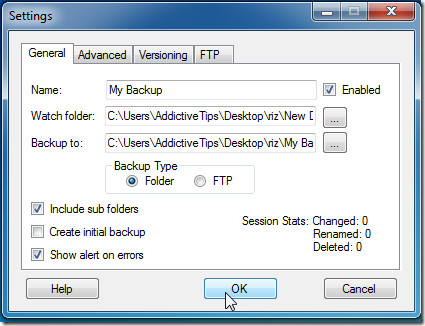
Dans Avancée onglet, vous pouvez spécifiquement inclure ou exclurecertains types de fichiers d'être sauvegardés. En outre, vous pouvez limiter la taille maximale des fichiers à sauvegarder. Vous pouvez également spécifier un temps de réglage (par défaut, il est d'une seconde). Le temps d’installation est la période qui suit la modification d’un fichier au cours de laquelle sa sauvegarde doit être effectuée.
Gestion des versions Onglet offre trois modes différents dans lesquels les sauvegardes doivent être créées. Aucun fait référence à la copie des fichiers nouveaux ou modifiés une fois après leur création. Version tous les fichiers de sauvegarde crée une sauvegarde de tous les fichiers en indiquant également l'heure exacte à laquelle le fichier a été créé / modifié. Version précédente des sauvegardes uniquement crée une sauvegarde des fichiers modifiés, mais attribue une heure aux versions précédentes du fichier modifié.
Utilisez l'onglet FTP si vous souhaitez sauvegarder les données sur un serveur FTP. Attribuez l'URL de l'hôte FTP et entrez le nom d'utilisateur et le mot de passe. Cliquez sur D'accord pour créer l'observateur.
Pour aller aux réglages de n'importe quel observateur depuis le menu principalinterface, il suffit de cliquer dessus et cliquez sur la deuxième icône de la gauche. Supprimez l'observateur à l'aide de la troisième icône à gauche. Si vous souhaitez suspendre / lire un observateur, cliquez sur la quatrième icône. Les observateurs mis en pause reprennent automatiquement leur activité après le redémarrage de l'ordinateur.
L'application offre trois autres caractéristiques importantes: S'assurer que la sauvegarde est à jour (cinquième icône), utile lorsque vous souhaitez ajouter ou modifier des fichiers importants dans un observateur particulier qui doivent être sauvegardés instantanément. Restaurer tous les fichiers (sixième icône) restaure tous les éléments de l'observateur sélectionné à la date du jour, et Explorer les sauvegardes (dernière icône) pour rechercher des fichiers dans un observateur.
Il supporte Windows 7 OS; les tests ont été effectués sur le système Windows 7 x86.
Télécharger AutoVer













commentaires